À la fin de juillet 2018, un nouveau ransomware nommé Xlockr a été remarqué dans le monde virtuel, à la recherche de victimes potentielles qui seraient disposées à payer 100 dollars pour débloquer leurs fichiers cryptés. Cette crypto-infection n’a pas été très bien documentée car elle est relativement nouvelle, mais les informations que nous avons trouvées sont suffisantes pour aider ceux qui ont été infectés par le fameux virus Xlockr. Ce qui est intéressant, c’est que la note de rançon n’est pas affichée dans un format de texte habituel dans le Bloc-notes (comme beaucoup deHidden Tear copies ) mais dans une fenêtre pop-up similaire au ransomware WannaCry r .
Liens rapides de Le Ransomware Xlockr
- Que fait le virus Xlockr
- Comment le ransomware Xlockr se propage
- Comment se débarrasser du ransomware Xlockr et restaurer des fichiers
- Outils de suppression Malware automatique
- Comment supprimer Xlockr sans logiciel
- Comment supprimer Le ransomware Xlockr en utilisant System Restore(Restauration du système)?
- 1. Redémarrer votre ordinateur en Mode sans échec avec Invite de commande
- 2. Compléter la suppression de Le ransomware Xlockr
- 3. Restaurer les fichiers affectés par Le ransomware Xlockr en utilisant les copies Shadow Volume

(Win)
Note: le procès Spyhunter de détection permet de parasite comme Le ransomware Xlockr et contribue à son retrait pour libre. Essai limité disponible, Terms of use, Privacy Policy, Uninstall Instructions,
(Mac)
Note: le procès Combo Cleaner de détection permet de parasite comme Le ransomware Xlockr et contribue à son retrait pour libre. Essai limité disponible, Terms of use, Privacy Policy, Uninstall Instructions,
La note de rançon mentionne que vous ne pouvez payer que dans 3 jours et que chaque minute coûtera 1 $ de plus. Bien qu’il n’y ait pas de données sur ce qui se passe après l’heure et si les pirates suppriment votre clé de déchiffrement ou suppriment automatiquement les fichiers personnels (comme StalinLocker ), nous vous conseillons de ne pas risquer vos précieux souvenirs et documents virtuels et d’essayer de supprimer Xlockr avant qu’il n’ait fait plus de dégâts.
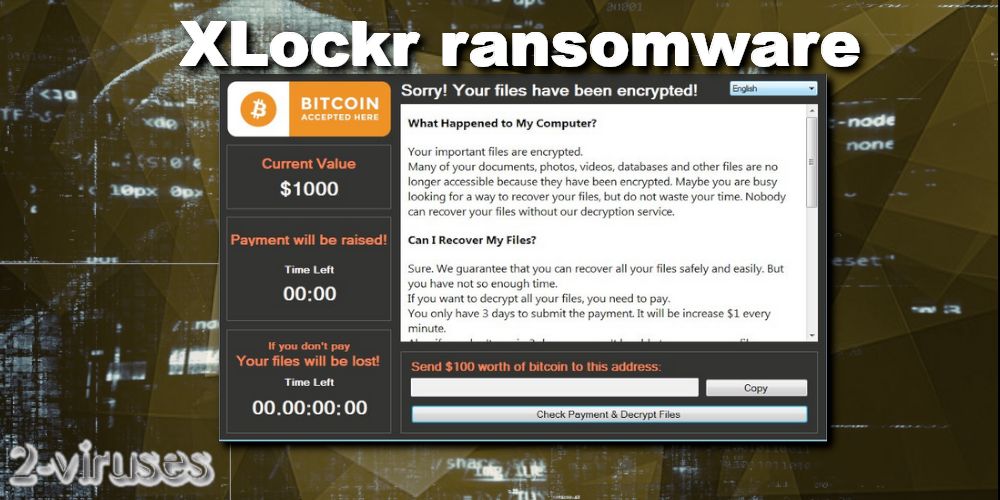
Que fait le virus Xlockr
Xlockr est un virus cryptographique, également appelé ransomware. C’est l’un des types de logiciels malveillants les plus connus car même si vous parvenez à le supprimer, vous devez gérer des fichiers verrouillés, qui ne peuvent être déchiffrés que par les pirates disposant de la clé unique pour chaque victime. Bien que les ransomwares soient de moins en moins utilisés et remplacés par les nouveaux virus, tels que les crypto-mineurs , ils infectent encore de nombreux utilisateurs crédibles qui visitent un site Web malveillant, cliquent sur un lien malveillant ou téléchargent un torrent illégal.
Peu de temps après, le logiciel malveillant Xlockr entre dans le système, il arrête toute protection antivirus pour pouvoir apporter plus de modifications et réussir d’autres étapes d’infection. Puis le ransomware ajoute ses propres copies au registre de sorte que chaque fois que vous redémarrez votre PC, Xlockr soit toujours là et aucune protection ne le considérera comme un logiciel malveillant. Une fois que tout est terminé et que Xlockr est complètement installé, il commence à rechercher les fichiers avec certaines extensions (comme .jpg, .png, .mp4, .mp3, .pdf, .avi, .flv, .doc, etc.) qu’il va crypter plus tard.
Le virus Xlockr utilise un chiffrement AES asymétrique pour chiffrer les fichiers ciblés. Tout comme toute autre menace cryptographique, Xlockr sélectionne les fichiers personnels par-dessus les fichiers système pour que la victime dispose d’un ordinateur compromis, mais toujours en état de fonctionner, pour payer la rançon. Après cette étape, qui prend seulement un Couple moments, le virus Xlockr affiche le message de la note de rançon à l’utilisateur pour donner des instructions sur ce qui s’est passé et comment payer / contacter les escrocs.
La note de rançon générée appelée « Uninstall » apparaîtra et affichera ce texte :
Désolé ! Vos fichiers ont été cryptés !
Qu’est-il arrivé à mon ordinateur ?
Vos fichiers importants sont cryptés.
Beaucoup de vos documents, photos, vidéos, bases de données et autres fichiers ne sont plus accessibles car ils ont été cryptés. Vous êtes peut-être en train de chercher un moyen de récupérer vos fichiers, mais ne perdez pas votre temps. Personne ne peut récupérer vos fichiers sans notre service de décryptage.
Puis-je récupérer mes fichiers ?
Bien sûr. Nous vous garantissons que vous pouvez récupérer tous vos fichiers en toute sécurité et facilement. Mais vous n’avez pas assez de temps.
Si vous souhaitez décrypter tous vos fichiers, vous devez payer.
Vous avez seulement 3 jours pour soumettre le paiement. Il augmentera de 1 dollar par minute.
Le paiement sera augmenté !
Si vous ne payez pas
Vos fichiers seront perdus !
Pour le moment, il n’est pas clair quelle extension le ransomware Xlockr ajoute aux fichiers chiffrés, mais vous pouvez savoir quels fichiers sont verrouillés en cliquant dessus et en vérifiant s’ils se chargent ou non. Si vous voyez la note de rançon, vous pouvez être sûr que votre ordinateur a déjà été compromis et qu’il est trop tard pour la prévention.
Comment le ransomware Xlockr se propage
Xlockr est un type de virus distribué par des pirates informatiques illégalement en utilisant des e-mails d’ingénierie sociale contenant des pièces jointes infectées. Les lettres sont toutes différentes et peuvent être n’importe quoi, par exemple. CV, factures, invitations gratuites, reçus, offres d’emploi, lettres gouvernementales, etc. Les pirates utilisent également le ciblage géographique pour sélectionner la meilleure approche d’intrusion pour créer le Malspam encore plus crédible pour que la personne clique définitivement dessus.
Bien que les pièces jointes malveillantes soient le moyen le plus populaire de propagation parmi les ransomwares, Xlockr peut également être injecté à partir d’e-mails et d’annonces compromis, téléchargés par d’autres virus sur votre ordinateur, provenant de disques durs externes, de réseaux P2P dangereux, etc. Comme il y a tellement de techniques de distribution, vous devez toujours faire attention lorsque vous utilisez votre PC et suivez ce guide définitif pour vous protéger contre les ransomwares .
Comment se débarrasser du ransomware Xlockr et restaurer des fichiers
La suppression de Xlockr de votre ordinateur peut être très simple si vous savez quels programmes utiliser. L’équipe de 2-viruses.com a été confrontée à différents types de logiciels malveillants pendant des années et les deux outils anti-logiciels espions qui méritent d’être recommandés sont Spyhunter. Nous avons également fait plus de commentaires sur d’ autres produits de sécurité , alors n’hésitez pas à choisir le logiciel qui correspond le mieux à vos besoins.Malheureusement, la désinstallation du ransomware Xlockr ne va pas récupérer vos fichiers chiffrés.
Outils de suppression Malware automatique
(Win)
Note: le procès Spyhunter de détection permet de parasite comme Le Ransomware Xlockr et contribue à son retrait pour libre. Essai limité disponible, Terms of use, Privacy Policy, Uninstall Instructions,
(Mac)
Note: le procès Combo Cleaner de détection permet de parasite comme Le Ransomware Xlockr et contribue à son retrait pour libre. Essai limité disponible, Terms of use, Privacy Policy, Uninstall Instructions,
Seulement après la suppression du virus, vous pouvez essayer de restaurer vos données. Pour le moment, il n’y a pas de décrypteur spécifique pour le virus Xlockr, mais consultez le guide ci-dessous sur la façon de faire la restauration Shadow Copy.
Comment supprimer Xlockr sans logiciel
Si vous ne pouvez pas installer de logiciel de suppression de logiciels malveillants, vous devrez vous débarrasser manuellement du ransomware Xlockr . C’est beaucoup plus difficile qu’une simple élimination automatique des outils, mais c’est possible si vous suivez attentivement notre guide étape par étape. Plus tard, si vous n’êtes toujours pas sûr de l’avoir retiré complètement ou si vous voulez vous sentir en sécurité, faites une analyse rapide avec un programme antivirus fiable.
Comment supprimer Le ransomware Xlockr en utilisant System Restore(Restauration du système)?
1. Redémarrer votre ordinateur en Mode sans échec avec Invite de commande
Pour Windows 7 / Vista/ XP
- Démarrer → Eteindre → Redémarrer → OK.
- Appuyer sur la touche F8 de façon répétée jusqu’à ce que la fenêtre Options de démarrage avancé apparaisse.
- Choisir Mode sans échec avec Invite de commande.

Pour Windows 8 / 10
- Appuyer sur Alimentation sur l’écran de démarrage de Windows. Puis appuyer et maintenir la touche Majuscule et cliquer sur Redémarrer.

- Choisir Dépanner → Options avancées → Paramètres de démarrage et cliquer sur Redémarrer.
- Lorsque cela charge, sélectionnez Activer Mode sans échec avec Invite de commande dans la liste des Paramètres de démarrage.

Restaurer les fichiers du système et les paramètres.
- Lorsque le mode Invite de commande charge, entrer la restauration de cd et appuyer sur Entrée.
- Puis entrer rstrui.exe et appuyez à nouveau sur Entrée.

- Cliquez sur “Suivant” dans la fenêtre qui est apparue.

- Sélectionner un des Point de restauration qui sont disponibles avant que Xlockr ait infiltré votre système puis cliquer sur “Suivant”.

- Pour démarrer la Restauration du système, cliquer sur “Oui”.

2. Compléter la suppression de Le ransomware Xlockr
Après la restauration du système, il est recommandé d’analyser votre ordinateur avec un programme anti logiciels malveillants, comme Spyhunter et de supprimer tous les fichiers malveillants en lien avec Xlockr.
3. Restaurer les fichiers affectés par Le ransomware Xlockr en utilisant les copies Shadow Volume
Si vous n’utilisez pas l’option Restauration du système sur votre système d’exploitation, il y a une chance pour utiliser des copies de snapshots de fenêtres. Ils stockent les copies de vos fichiers qui pointent le temps lorsque le snapshot de restauration du système a été créé. Habituellement, Xlockr essaie de supprimer toutes les copies Shadow Volume, donc ces méthodes peuvent ne pas fonctionner sur tous les ordinateurs. Cependant, cela pourrait échouer.
Les copies Shadow Volume sont uniquement valables avec Windows XP Service Pack 2, Windows Vista, Windows 7, et Windows 8. Il y a deux moyens de retrouver vos fichiers via la copie Shadow Volume. Vous pouvez le faire en utilisant les précédentes versions de Windows ou via Shadow Explorer.
a) Précédentes versions Windows d’origineClic droit sur un fichier crypté et sélectionner Propriétés>onglet Versions précédentes. Maintenant, vous verrez toutes les copies disponibles dans ce fichier en particulier et le moment où il a été stocké dans la copie Shadow Volume. Choisir la version du fichier que vous voulez retrouver et cliquer sur Copie si vous voulez le sauvegarder dans un répertoire de votre choix, ou Restaurer si vous voulez remplacer, le fichier crypté existant. Si vous voulez voir le contenu du premier fichier, cliquer sur Ouvrir.

b) Shadow Explorer
C’est un programme qui peut être trouvé en ligne gratuitement. Vous pouvez télécharger soit une version complète soit portable de Shadow Explorer. Ouvrez le programme. Dans le coin supérieur gauche, sélectionnez le lecteur où le fichier que vous cherchez est un stocké. Vous verrez tous les dossiers sur ce lecteur. Pour récupérer un dossier entier, clic-droit dessus et sélectionnez "Exporter". Ensuite, choisissez où vous voulez qu'il soit stocké.

Remarque: Dans de nombreux cas, il est impossible de restaurer les bases de données affectées par les nouveaux logiciels escrocs. Par conséquent, nous recommandons une sauvegarde sur le Cloud en précaution. Nous recommandons de retirer Carbonite, BackBlaze, CrashPlan ou Mozy Home.






